12 способів знищити комп'ютер
Ніхто хоче щоб знищити власний комп’ютер, але ви можете ненавмисно планувати його могилу. Хоча апаратні збої — це одна справа, існує маса інших причин (окрім віку), за якими комп’ютер може рухатися вниз.
На щастя, ви контролюєте більшу частину. Нижче наведено кілька поширених способів знищення власних комп’ютерів, а також те, що ви можете зробити прямо зараз, щоб різко знизити шанси, що ви станете одним із них.
01
з 12
Ви не створюєте резервні копії постійно

Однією з найбільших загроз для файлів вашого комп’ютера є знищення даних, чого можна уникнути, створивши резервну копію даних. Ваш комп’ютер повинен створювати резервні копії якомога частіше, бажано постійно.
Ваші дані є найважливішим матеріалом, яким ви володієте. Це ваші незамінні фотографії та відео, ваша дорога музика, ваш шкільний документ, у який ви витратили години й години тощо.
Хоча можна використовувати традиційне програмне забезпечення для резервного копіювання для постійного резервного копіювання на
Ми переглядаємо десятки цих онлайн-сервісів резервного копіювання та переглядаємо кожну з них щомісяця. Все це чудовий вибір і запобігає практично будь-якому шансу втратити важливі речі.
02
з 12
Ви не оновлюєте антивірусне програмне забезпечення

Ці підлі автори шкідливого програмного забезпечення щодня створюють нові віруси, змінюють їх роботу та знаходять нові способи уникнути антивірусне програмне забезпечення. У відповідь антивірусне програмне забезпечення має відповідати так само швидко.
Іншими словами, ваше антивірусне програмне забезпечення працювало на 100% лише в день, коли ви його встановили. Як би це не було прикро, але є чудові новини: вам просто потрібно постійно оновлювати їх.
Більшість антивірусних програм, навіть деякі з безкоштовних (є з чого вибрати), автоматично оновлюють свої визначення вірусів, термін, що використовується для опису набору інструкцій, які програми використовують для виявлення та видалення шкідливих програм.
Цих «застарілих» сповіщень легко уникнути, але намагайтеся їх усунути. Ваша антивірусна програма завжди працює у фоновому режимі, щоб захистити ваші файли, але вона не зможе виконувати свою роботу якнайкраще, якщо ви цього не дозволите.
Якщо ви думаєте, що на вашому комп’ютері запущена значно застаріла антивірусна програма, дізнайтеся, як сканувати на наявність шкідливих програм за допомогою, щоб переконатися, що нічого не вислизає, коли захист комп’ютера не працює.
03
з 12
Ви не виправляєте програмне забезпечення відразу

Подібно до антивірусного програмного забезпечення, яке потребує оновлення, ваша операційна система також потребує оновлення. Більшість з програмні виправлення У наші дні, особливо ті, які Microsoft просуває для Windows, виправляють проблеми «безпеки». Найгірший сценарій уникнення цього полягає в тому, що ви можете ненавмисно надати комусь віддалений доступ до свого комп’ютера!
Як тільки ці вразливості в Windows будуть виявлені, розробник (Microsoft) має створити виправлення, а потім встановлений (вами) на вашому комп’ютері, перш ніж погані хлопці зрозуміють, як використати зазначену вразливість і почати робити пошкодження.
Частина цього процесу від Microsoft займає досить багато часу, тому одна з найгірших речей, на якій ви можете помилитися, — це уникати цих виправлень, коли вони надані. На щастя, Windows може встановити їх автоматично. Якщо ви не прихильник того, щоб Microsoft автоматично виконувала дії на вашому комп’ютері, ви можете змінити налаштування оновлення Windows самостійно.
Точно така ж ситуація з комп’ютером Mac або Linux, вашим планшетом і смартфоном... лише інші деталі. Якщо ви отримаєте сповіщення про оновлення, негайно застосуйте його.
Оновлення іншого програмного забезпечення та додатків також важливі, і з подібних причин. Якщо ваше програмне забезпечення Microsoft Office, програми iPad, програми Adobe тощо коли-небудь просять вас оновити, вважайте це вимогою.
04
з 12
Ви не використовуєте надійні паролі

Ми всі використовуємо паролі. Більшість пристроїв і послуг, які ми використовуємо, вимагають цього. Не можна сказати, що ми всі використовуємо добре паролі. Надзвичайно легко вибрати щось просте, щоб ви запам’ятали це, але просте – не найкраща практика, коли справа доходить до безпеки облікового запису.
Це важка порада, тому що використання простого пароля означає, що ви не забудете його, але це також означає, що його легше вгадати/зламати. Побачити що робить пароль слабким або сильним якщо ви не зовсім впевнені, наскільки гарні чи не дуже гарні ваші паролі. Якщо вони не відповідають цим «сильним» критеріям, у цій статті є поради, які допоможуть вам зробити щось краще.
Тож яка тут відповідь? Можливо, ви чули менеджери паролів. Вони дозволяють зберігати паролі, які важко запам’ятати всі ваших облікових записів в одному місці. Все, що вам потрібно зробити, це запам’ятати єдиний пароль для самого менеджера. Це як скелетний ключ до всіх паролів вашого облікового запису, і це ідеальне рішення для надійних паролів, які ви ніколи не забудете.
05
з 12
Ви не використовуєте Windows 10

Загальна тема, яку ви, безсумнівно, підхопили: оновлення важливі. Корпорація Майкрософт не оновлює всю свою попередню операційну систему назавжди, тому дуже важливо використовувати останню ОС, щоб ви завжди отримували найновіші та актуальні виправлення.
Це означає, що якщо ви використовуєте щось старше Windows 10, настав час подумати про оновлення. Зрозуміло, що стародавні версії, такі як Windows XP, застаріли досить давно, але навіть Кінець терміну експлуатації Windows 8 до 2023 року не так вже й далеко.
Коли Microsoft припиняє підтримку, це означає, що ці важливі діри в безпеці, які виправляються щомісяця Патч вівторок, більше не застосовуються.
06
з 12
Ви завантажуєте неправильні матеріали
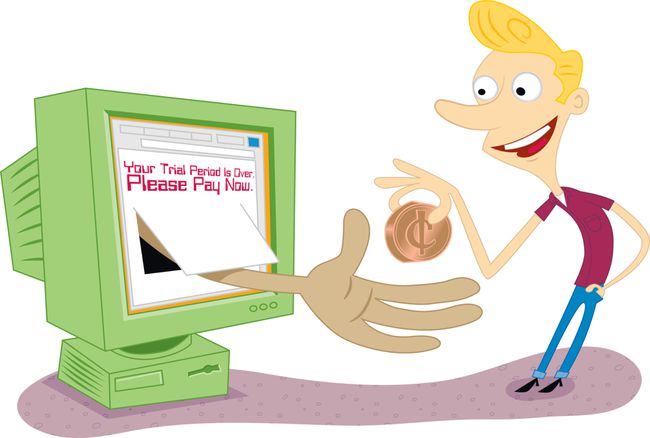
Щось надзвичайно поширене, жертвою багатьох користувачів комп’ютерів є завантаження неправильних типів програмного забезпечення. Це, особливо разом із застарілою антивірусною програмою, є найшвидшим способом встановлення шкідливого та рекламного програмного забезпечення на вашому комп’ютері.
Як ви, напевно, знаєте, існують десятки тисяч, а може й більше, абсолютно безкоштовних програм і додатків. Ви, можливо, не знаєте, що існують різні рівні вільного програмного забезпечення. Деякі з них абсолютно безкоштовні, часто називаються безкоштовне програмне забезпечення, тоді як інші є лише «своєрідними» безкоштовними, як-от пробне програмне забезпечення та умовне програмне забезпечення.
Безкоштовне програмне забезпечення відносно легко поширюється, тому так само легко отримати щось погане з цими завантаженнями, як-от вірус. Тому важливо знати як безпечно завантажити програмне забезпечення на свій комп'ютер.
Якщо ви думаєте, що завантажили якесь підозріле програмне забезпечення, отримати хорошу антивірусну програму і використовуйте його регулярно.
07
з 12
Ви залишили встановлений непотріб... і, ймовірно, працює!

Надзвичайно простий спосіб налаштувати комп’ютер на випадок збоїв – це встановити або залишити на ньому вже встановлене небажане програмне забезпечення, найгіршим з яких є те, яке постійно працює у фоновому режимі.
Основна частина провини в цьому лежить на виробнику комп’ютерів. Однією з причин, чому деякі компанії можуть продавати свої комп’ютери за такою низькою ціною, є те, що беруть гроші у виробників програмного забезпечення, щоб включити пробні версії своїх програм на ваш новий пристрій.
На жаль, більшість людей практично не користуються цими програмами. Більшість нових користувачів комп’ютерів, щонайбільше, просто видалить ярлики цих програм. З очей геть з серця геть.
Деякі люди не розуміють, що ці програми все ще встановлені і витрачають місце, просто приховані від вашого щоденного перегляду. Що ще гірше, деякі з цих програм запускаються у фоновому режимі, коли комп’ютер запускається, витрачаючи ваш системні ресурси і уповільнення роботи комп’ютера.
На щастя, цю проблему легко виправити, принаймні в Windows. Направлятися до Панель управління, потім до Програми та функції аплет і негайно видаліть все, що ви знаєте, що не використовуєте. Шукайте в Інтернеті більше інформації про будь-які програми, у яких ви не впевнені.
Якщо у вас виникли проблеми з видаленням чогось, перегляньте ці безкоштовні програми для видалення, повний чудового, абсолютно безкоштовного програмного забезпечення, яке може допомогти вам позбутися інших, які вам не потрібні.
08
з 12
Ви дозволяєте непотрібним файлам заповнювати жорсткий диск

Ні, це, безумовно, не найголовніше, що сприяє виходу з ладу комп’ютера, але дозволити непотрібним матеріалам заповнювати ваш жорсткий диск, особливо з сучасним меншим твердотільні накопичувачі, може вплинути на швидкість роботи деяких частин вашого комп’ютера.
Загалом, наявність на вашому комп’ютері «речей», які нічого не роблять, але займають місце, не викликає занепокоєння. Коли це може бути проблемою, це коли вільного місця на диску стає занадто мало.
Операційній системі потрібен певний «робочий» простір, щоб у разі потреби вона могла тимчасово розширюватися. Відновлення системи приходить на розум як функція, яку ви будете раді мати в надзвичайній ситуації, але вона не працюватиме, якщо не вистачає вільного місця.
Щоб уникнути проблем, ми рекомендуємо залишати 10 відсотків загальної ємності вашого основного диска вільними. Ти можеш перевірити вільне місце на жорсткому диску в Windows якщо ви не впевнені, скільки у вас є.
Наявність сотень або тисяч додаткових файлів також ускладнює сканування вашого комп’ютера і робить антивірусною програмою важче дефрагментація важче.
У Windows дуже зручний інструмент під назвою Очищення диска подбає про більшу частину цього за вас. Якщо ви хочете щось зробити ще більш детальну роботу, CCleaner також відмінно і абсолютно безкоштовно.
09
з 12
Ви не дефрагментуєте на регулярній основі

Дефрагментувати чи не дефрагментувати... зазвичай не питання. Хоча це правда, що вам не потрібно дефрагментувати, якщо у вас є твердотільний жорсткий диск, дефрагментація традиційного жорсткого диска є обов’язковою.
Фрагментація відбувається природним чином, оскільки жорсткий диск вашого комп’ютера записує дані повсюдно. Якщо ви матимете трохи тут і трохи там, то згодом читати ці дані буде важче, уповільнюючи швидкість, яку ваш комп’ютер може виконувати багато речей.
Ніщо не вийде з ладу або вибухне, якщо ви ніколи не дефрагментуєте, але регулярне виконання цього, безсумнівно, може прискорити майже всі аспекти використання вашого комп’ютера, особливо завдання, не пов’язані з Інтернетом.
Windows має вбудований інструмент дефрагментації, але це одна з областей, де інші розробники зробили все більше простіші у використанні та ефективніші інструменти.
10
з 12
Ви не [фізично] чистите свій комп’ютер

По-перше, не занурюйте будь-яку частину комп’ютера в раковину, наповнену мильною водою! Це зображення лише для ілюстрації!
Однак неналежне очищення комп’ютера, особливо настільного комп’ютера, часто ігнорується завданням технічного обслуговування, яке в кінцевому підсумку може призвести до більш серйозних наслідків.
Ось що відбувається: 1) багато вентиляторів вашого комп’ютера збирають пил та інший бруд, 2) кажуть, що бруд і бруд накопичуються і уповільнюють роботу вентиляторів, 3) частини комп’ютера, що охолоджуються вентиляторами, починають перегріватися, 4) комп’ютер часто виходить з ладу постійно. Іншими словами, брудний комп’ютер – це гарячий комп’ютер, а гарячі комп’ютери виходять з ладу.
Якщо вам пощастить, ваша операційна система попередить вас, що певні частини обладнання перегріваються, або ви почуєте звуковий сигнал. У більшості випадків вам не пощастить, і замість цього ваш комп’ютер почне вимикатися сам і зрештою більше ніколи не включатися.
Почистити вентилятор комп’ютера легко. Купіть балон зі стисненим повітрям і використовуйте його для очищення від пилу будь-якого вентилятора вашого комп’ютера. У Amazon є безліч варіантів стисненого повітря, деякі з яких коштують кілька доларів за банку.
У настільних комп’ютерах не пропустіть ті, що знаходяться в блоку живлення та в корпусі. Все частіше відеокарти, оперативна пам’ять та звукові карти також мають вентилятори. Планшети та ноутбуки зазвичай також мають вентилятори, тому обов’язково дайте їм кілька затяжок консервованого повітря, щоб вони працювали безперебійно.
Див багато способів зберегти комп’ютер охолодженим для багатьох інших способів запобігання перегріву, від розміщення комп’ютера до комплектів водяного охолодження.
Так, клавіатури та миші теж потребують очищення, але брудні версії цих пристроїв зазвичай не викликають серйозних проблем.
Проте будьте обережні при очищенні цього монітора з плоским екраном, оскільки є побутові хімікати, які можуть його назавжди пошкодити. Побачити Як почистити монітор комп'ютера з плоским екраном для допомоги.
11
з 12
Ви відкладаєте вирішення проблем, які, ймовірно, зможете вирішити самі

Ви дійсно можете вирішити свої проблеми з комп’ютером! Ну, так чи інакше, величезна більшість із них.
Часто можна почути, як люди кажуть, що вони миряться з проблемою комп’ютера днями, тижнями чи навіть років, тому що вони не вважали, що вони достатньо розумні, щоб впоратися з цим, або не можуть дозволити собі когось подивитися це.
У нас є секрет, який ваш друг-технік, на якого ви покладаєтеся, може не розповісти вам, і що жінки та чоловіки про це Працювати в цій великій службі по ремонту комп’ютерів напевно не буде: більшість проблем з комп’ютером досить легко вирішити виправити.
Ні, не всі, але більшість... так. Насправді, ймовірно, 90 відсотків проблем, з якими ви стикаєтеся в наші дні, можна вирішити, спробувавши одну або кілька надпростих речей. Побачити ці п’ять простих рішень для більшості проблем комп’ютера. Ви, безсумнівно, знайомі з першим, але решту майже так само легко спробувати.
12
з 12
Ви не просите допомоги, коли вона вам потрібна

І останнє, але, безумовно, не менш важливе, і дуже пов’язане з наведеним вище, – це не просити допомоги, коли вона вам потрібна.
Якщо ви думаєте, що зможете самостійно усунути проблему, яка з’являється, зверніться до улюбленої пошукової системи за допомогою або знайти технічну підтримку від відповідної компанії. Можливо, ви запитаєте друга у Facebook або Twitter, а може, ваш 12-річний малюк є чарівником і все виправляє за вас. Всі ці речі чудові. Вважайте, що вам пощастило, що вони вийшли.
А якщо, з іншого боку, ви не зовсім впевнені, у чому проблема, тож ви навіть не знаєте, що шукати? Що робити, якщо нагорі не живе 12-річний комп’ютерний геній? Що робити, якщо ніхто з ваших друзів у соціальних мережах не є технарями?
На щастя для вас, є багато місць, де можна отримати безкоштовну комп’ютерну допомогу, як-от форуми технічної підтримки Спливаючий комп'ютер, Обладнання Тома, або Хлопець технічної підтримки.
